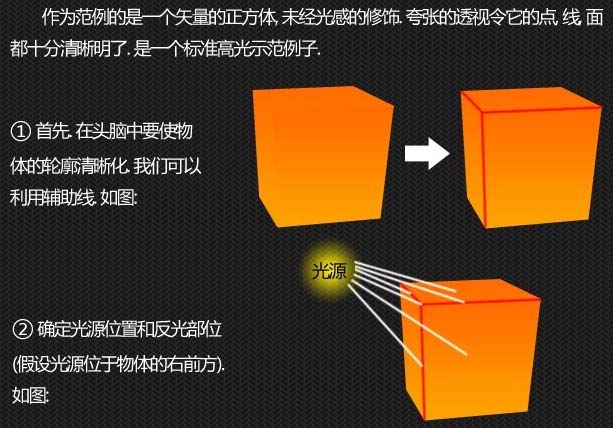Photoshop教程:光源质感矢量立方体
来源:作者:S.Shek 来源:站酷
作者:bbs.16xx8.com
学习:7754人次
最终效果

1、制作之前,在头脑中要使物体的轮廓清晰化,我们可以利用辅助线如下图。
2、确定光源位置和反光部位,假设光源位于物体的右前方。
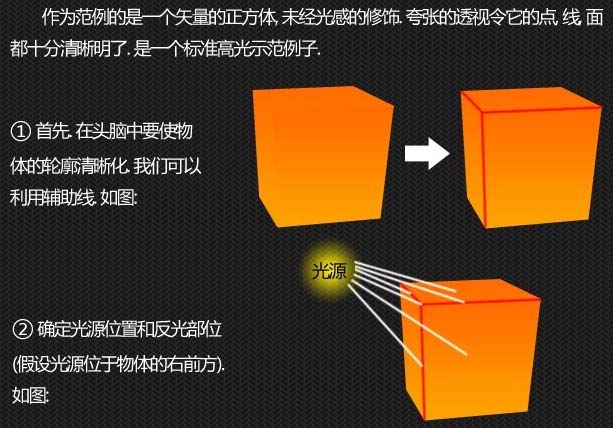
学习 · 提示
关注大神微博加入>>
网友求助,请回答!
最终效果

1、制作之前,在头脑中要使物体的轮廓清晰化,我们可以利用辅助线如下图。
2、确定光源位置和反光部位,假设光源位于物体的右前方。